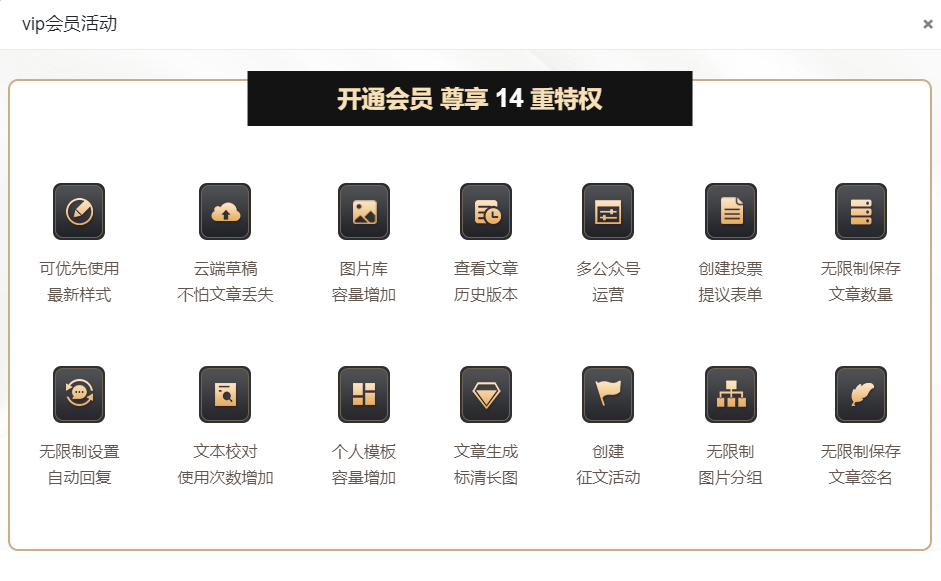PPT放在微信里竟然还有如此炫酷的效果
还记得前段时间,小编写的一篇关于微信排版的文章吗?
看完这篇文章,你已经不是菜鸟小编了!
文章里的图片都是我讲课的PPT直接生成的图片。我想,现在应该也有不少小伙伴是需要在微信文章中放教程的。
但你有没有想过微信的教程图片还可以这样发?
自从想到这个方法以后,我觉得自己之前用静态的PPT教程,都弱爆了!
1.获取动态PPT资源
首先你要有个动态效果的PPT,可以自己在PPT里添加自定义动画效果。也可以直接在网上下载现成的模板。
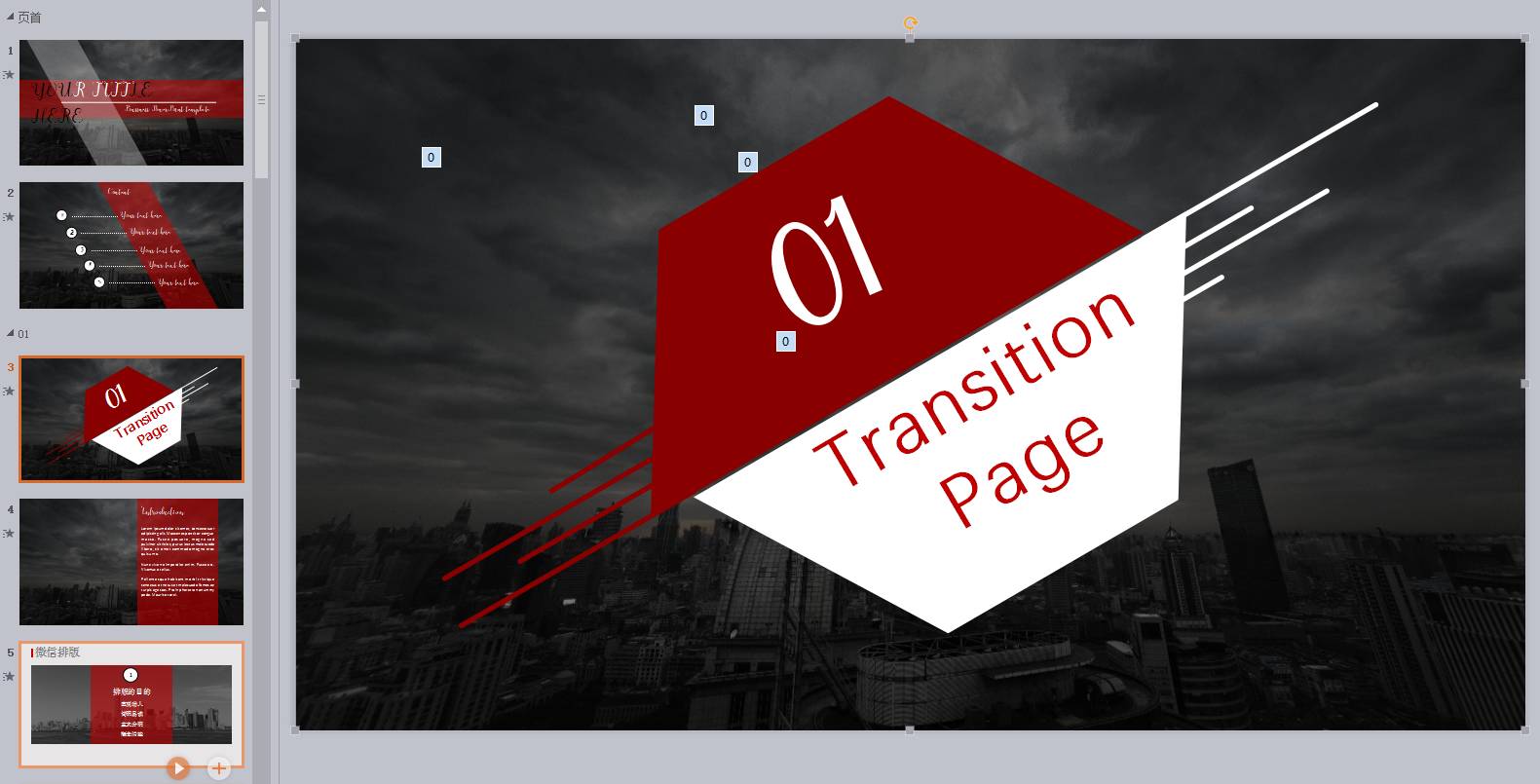
2.填充教程内容
这个很容易理解,就是把干货文章制作成PPT。这里建议在PPT上只放大纲,不要把所有的文字都堆上去。
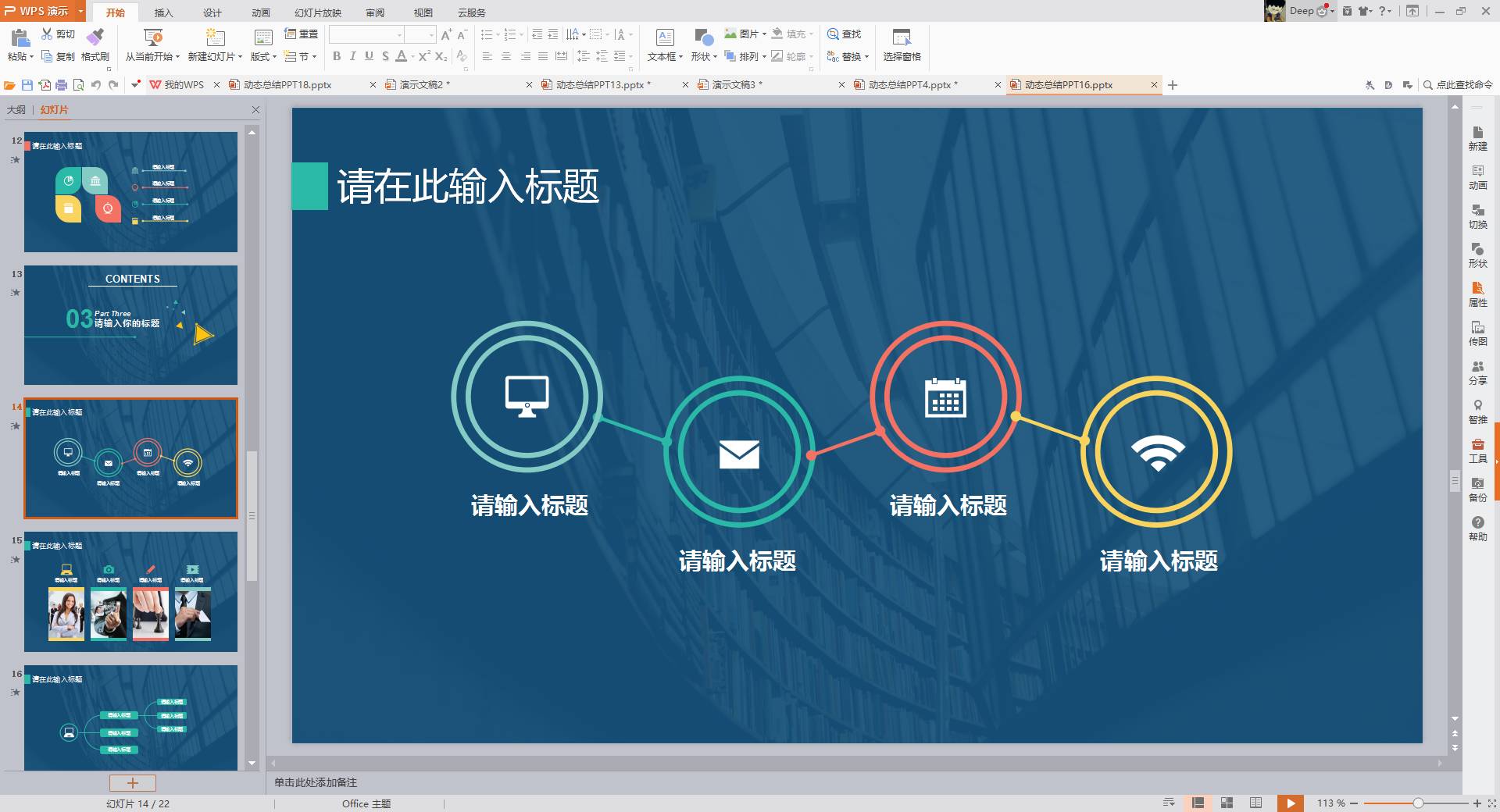
3.提取某张PPT
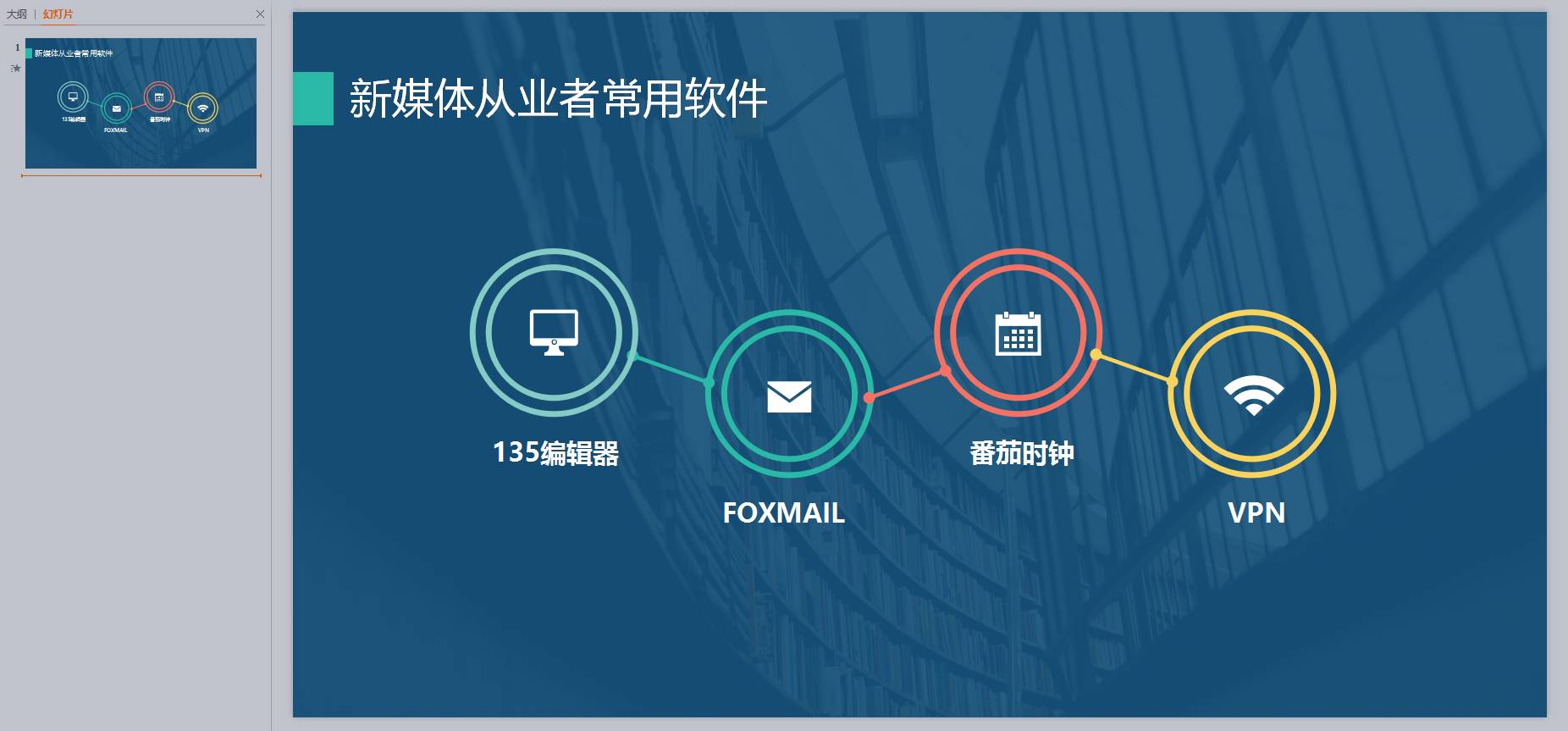
这一步挺关键的,一定要将单张做了动画效果的PPT提取出来。方法是:新建一个PPT,把单张PPT复制进去。
4.导出MP4格式
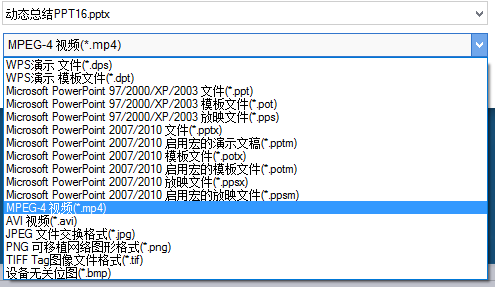
以WPS为例,点击【文件】-【另存为】,在保存时选择MPEG-4格式。
接下来就等待视频导出。
5.在线转GIF格式
导出之后,就是一个MP4格式的视频,大家可以打开预览一下。
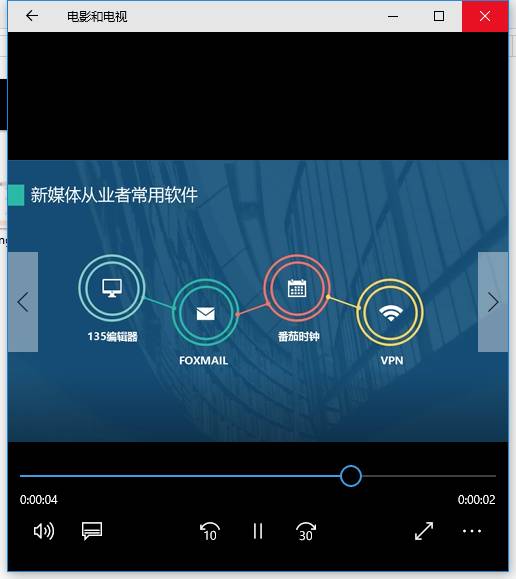
接着我们会借用到一个很好用的在线视频转GIF的网站。
链接:https://ezgif.com/video-to-gif
打开这个网站的你会不会像我一样,一脸蒙圈?其实它并不难操作。
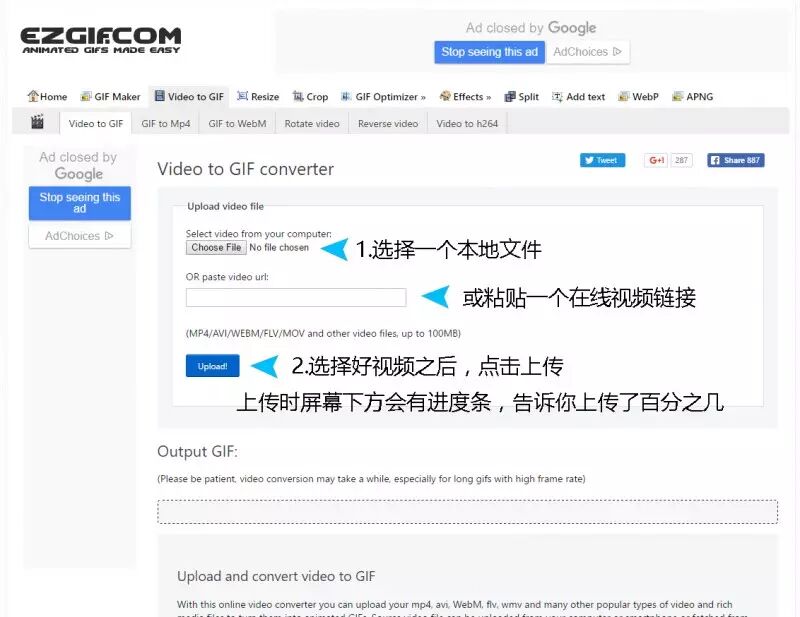
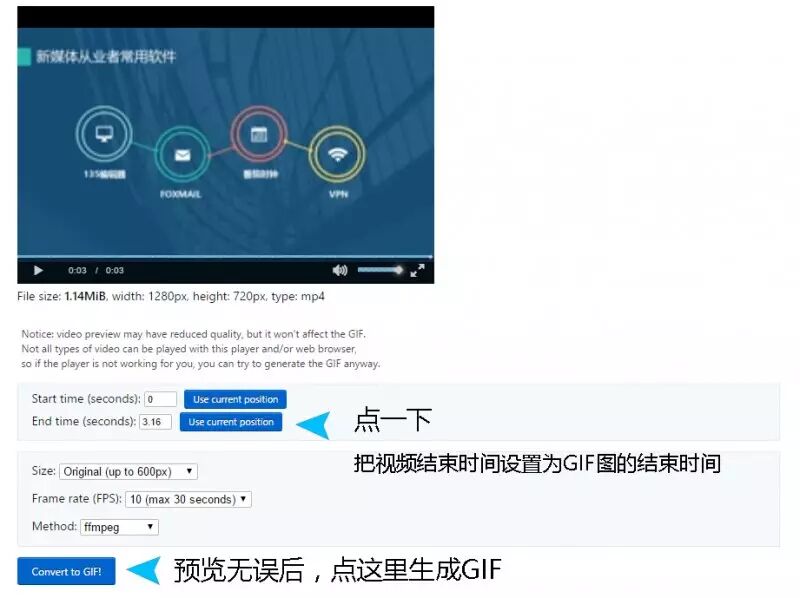
注意:在预览时,你可能会觉得视频很模糊,其实导出GIF后并不模糊。
生成GIF后,可以在网页上直接预览到。也可以在网页上进行简单的编辑。确认后,点击SAVE,进行下载保存。
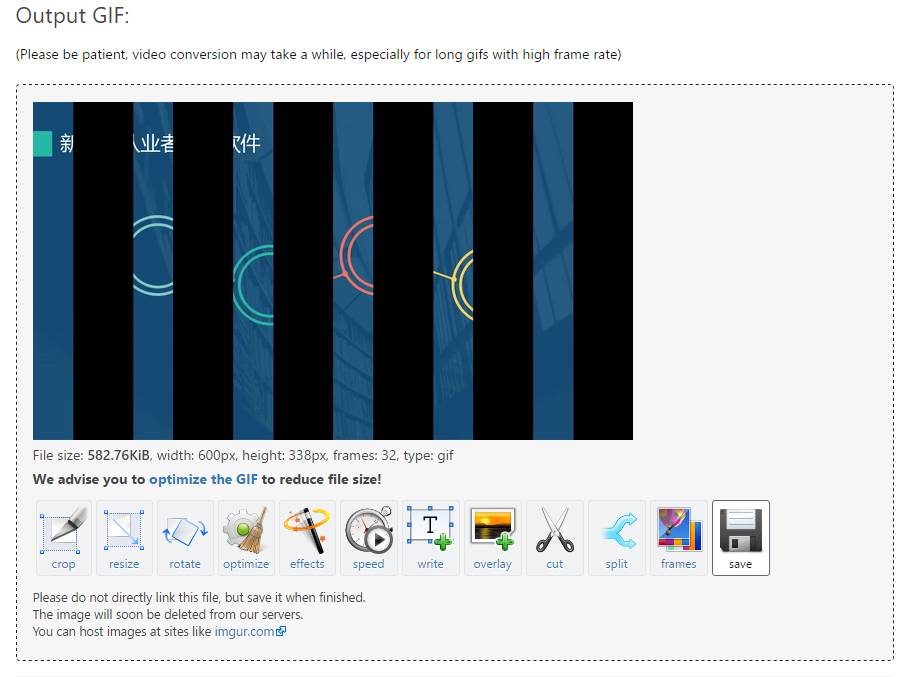
最后上传到135编辑器中,呈现出的效果就是这样啦。
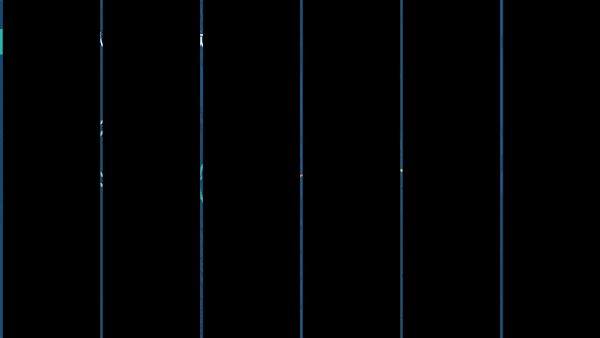
也可以用135编辑器的【图片边框阴影】功能,对这张动态PPT教程进行简单的修饰。
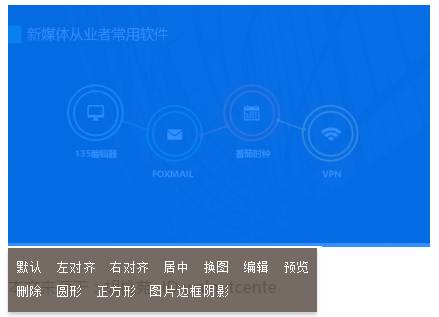
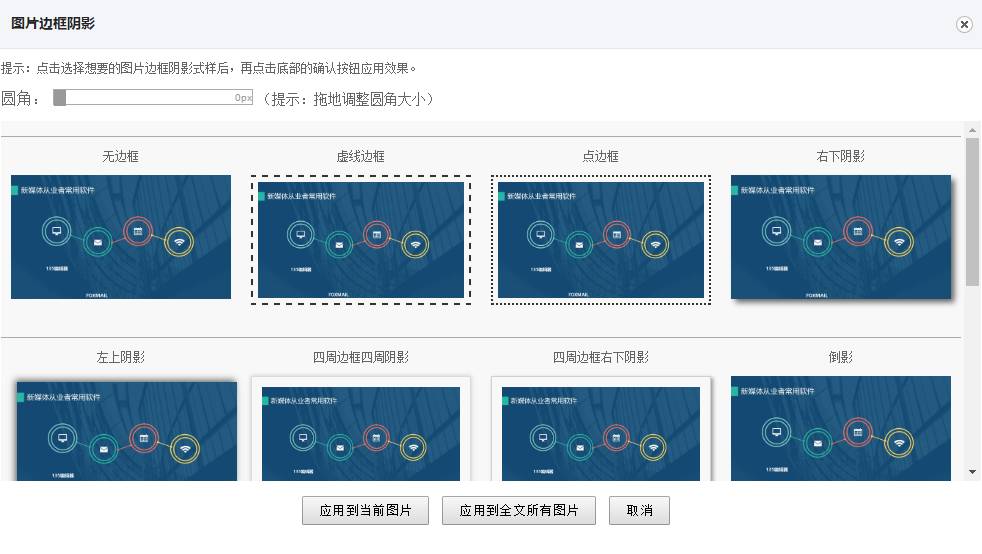
发挥一下创造力吧~
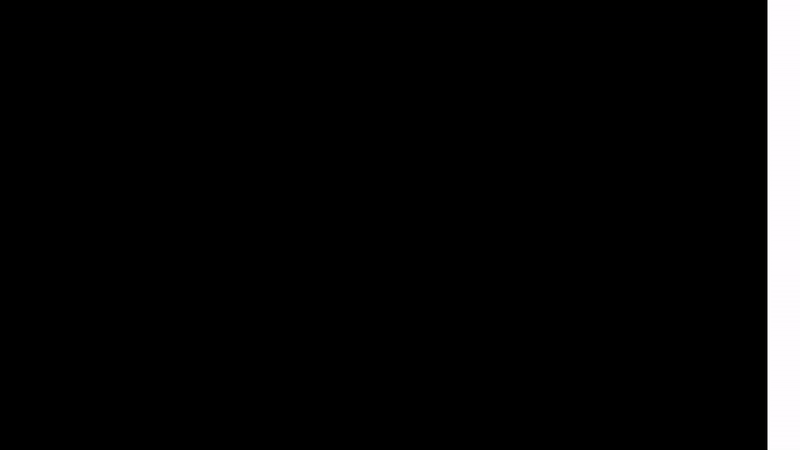
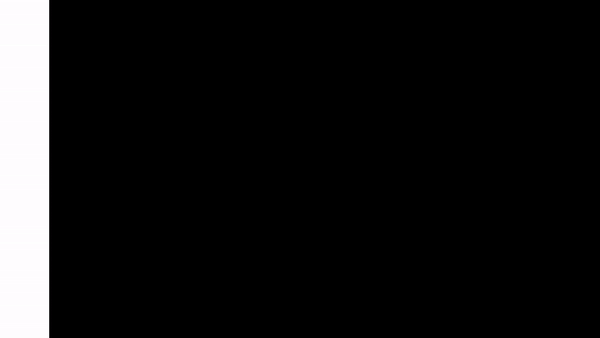
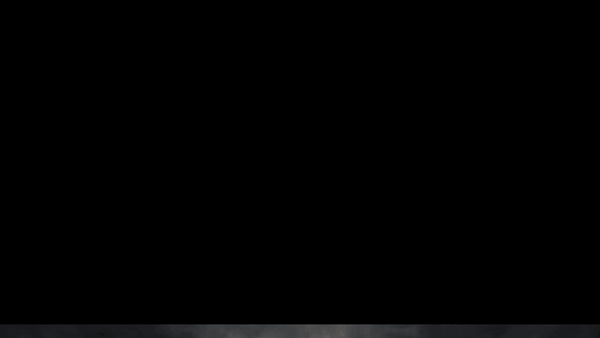
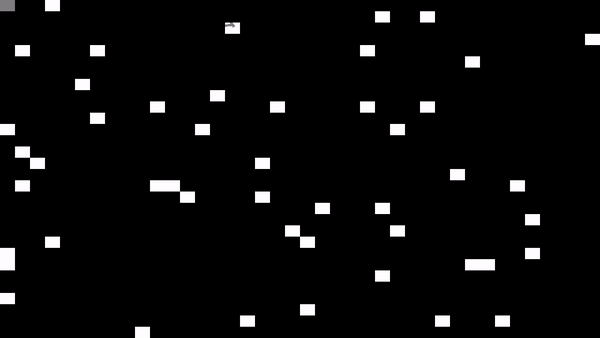
福利时刻-免费领取7天135编辑器VIP会员】
点击https://www.135editor.com/users/invite/ddb12a17ce400c35fe041d275a578351,注册135编辑器,即可获得7天VIP会员